Parece que fue ayer y ya llevo una década con Amazon Prime. Llegué por el envío rápido y gratis y reconozco que cuando en 2016 desembarcó Prime Video, no le hice mucho caso. Su catálogo era reducido, pero Amazon lleva tiempo apostando fuerte por su streaming de vídeo (algunos ejemplos recientes son 'Citadel' o 'El señor de los anillos: las dos torres') y se nota: Prime Video se ha convertido en una de mis plataformas favoritas.
La clave está tanto en la calidad de su contenido como en que viene de serie con la suscripción y a ese precio (aunque lleguen los anuncios), es difícil competir. Así, tras 10 años viendo Prime Video en mi Smart TV, tablet y hasta en el móvil, tengo claro cuáles son las mejores bazas de su app tanto para dispositivos móviles como para la tele.
X Ray es una auténtica maravilla
Cuantísimas veces me habrá pasado estar viendo una serie o una peli y preguntar por esa cara que aparece en la pantalla y me resulta familiar, algo que solía resolver tirando rápidamente del móvil para un googleo rápido para salir de dudas. Pero Prime Video lo pone mucho más fácil: solo hay que parar la reproducción y buscar el icono del rayo de 'X - Ray', una joya para conocer datos de quien interpreta: nombres, edades, filmografías y hasta premios. Ojo porque hasta es capaz de desvelar la canción que está sonando.
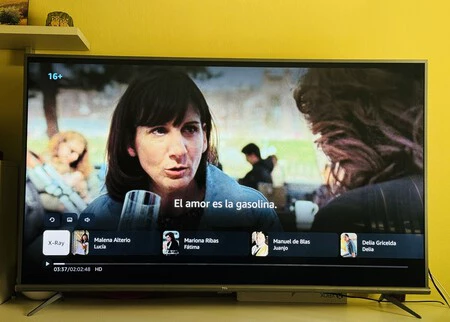
Descargar automática de episodios de una serie
Para quienes nos llevamos la tablet (o quizás el móvil) para pasar el rato en los viajes, esta función viene genial: dentro de la app existe la pestaña de 'Descargas' en la zona inferior y su función es precisamente la de descargar los próximos capítulos de la serie que estamos viendo para tenerlos listos.
No tiene mucha historia: una vez dentro es posible marcar la opción de automatizar el proceso, elegir cuantos bajar del tirón (hasta cinco) y también configurar si queremos que se borren después de vistos.
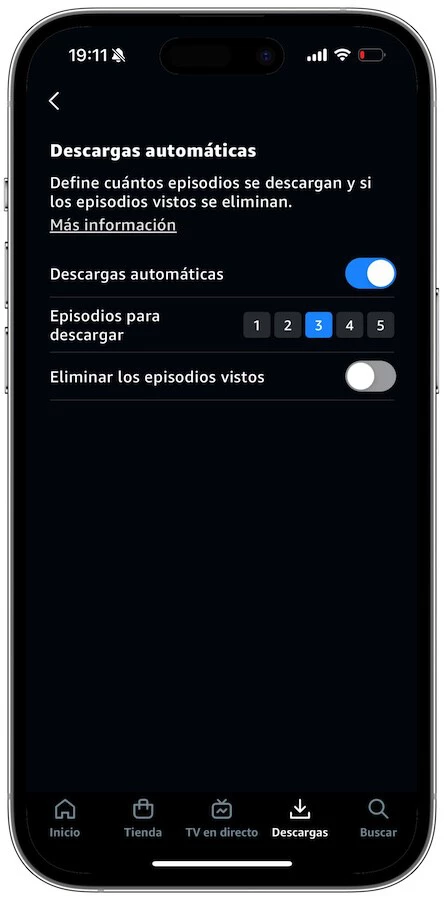
Eliminar los dispositivos desde los que ya no te conectas
Aunque el hábitat natural de mi cuenta de Prime Video es mi Smart TV y mi tablet (también la tengo en el móvil, pero rara es la vez que lo uso para ver contenido), también la tengo instalada en televisores y dispositivos de mi entorno familiar, pero de vez en cuando la uso en teles que no son la mía. Por ejemplo, cuando me he ido de vacaciones e incluso en casas ajenas si queremos ver algo y nadie más tiene suscripción.
Para evitar que otras personas tengan acceso a mi cuenta de Prime (no autorizadas, se entiende) y mantener a raya la privacidad de esta, es importante echar un ojo de vez en cuando a los 'Dispositivos registrados', algo que puede encontrarse desde la app móvil tocando sobre la configuración (es el icono de la rueda dentada). Después aparece una lista y solo habrá que tocar sobre 'Anular registro' para borrarlos.
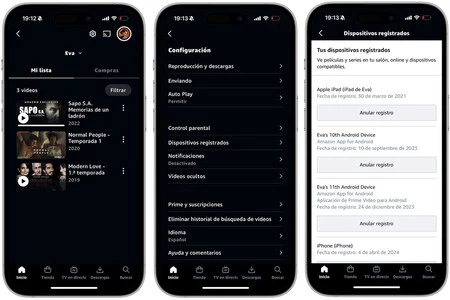
Crear controles parentales
Esta opción es habitual en el grueso de aplicaciones de streaming, pero no por ello deja de ser importante si tenemos peques en casa que puedan acceder al contenido o simplemente, queremos tener recomendaciones adecuadas para las criaturas. Aunque en la app de Smart TV se pueden crear perfiles infantiles, desde la aplicación es más completo: está en Configuración > 'Controles parentales'.
Allí podemos contenidos adecuados por edades según clasificación pero también poner veto ante posibles compras y al acceso, especialmente recomendable para esa tablet que cae en manos pequeñas.
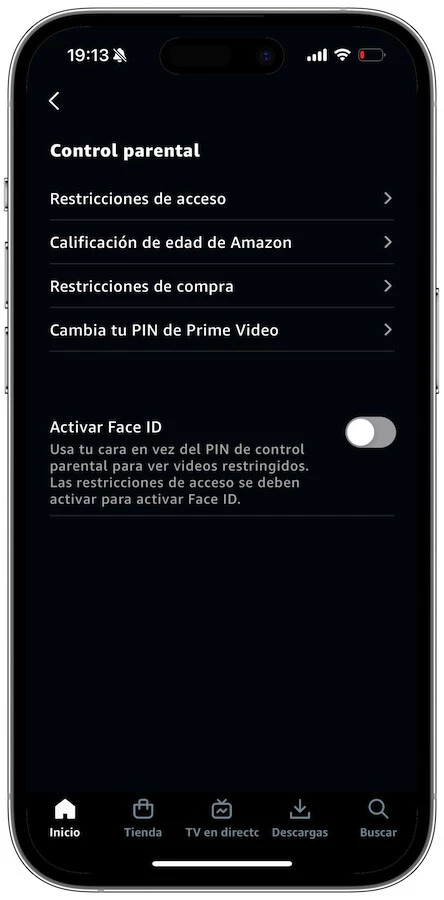
Desactivar la reproducción automática
Uno de los trucos de las aplicaciones de streaming para que permanezcas más rato delante de la pantalla consumiendo contenido es la reproducción automática, que si bien es cómodo, posibilita darse tremendos atracones ya que nada más termina un capículo, comienza otro.
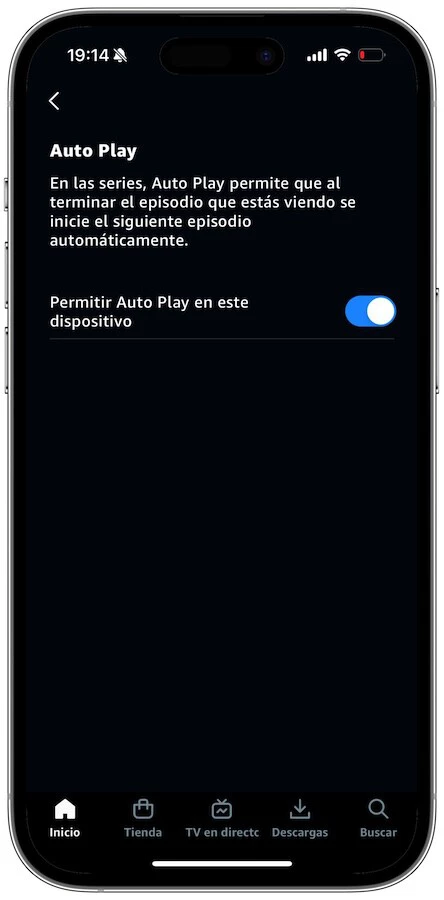
No obstante, esta es una función que puede desactivarse desde la configuración tanto en la app para dispositivos móviles como de Smart TV, algo que encontraremos como 'Reproducción automática' o 'AutoPlay', teniendo que desactivar la opción o desmarcar el toggle respectivamente.
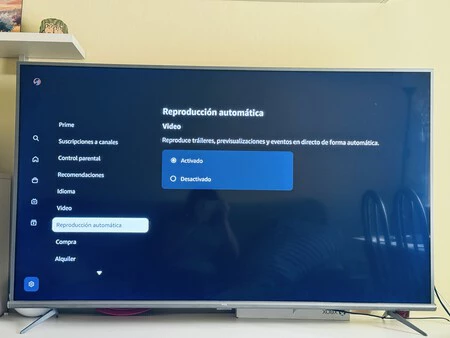
¿Problemas de color? Prueba esto
La alta gama dinámica o HDR es, de forma resumida y simplificada, la cantidad de luz que es capaz de proyectar un televisor, lo que se traduce en que se diferencian mejor las zonas oscuras de las claras y donde la entrega de brillo, la relación de contraste y el espacio de color que es capaz de reproducir tienen un papel importante.
Si tu Smart TV tiene HDR (el mío es un modelo de 2020 de gama de entrada y lo tiene, al menos HDR10) y aprecias que el color del contenido que estás reproduciendo no es más preciso y natural, mejor ir a la configuración y en el apartado de vídeo desactivar el HDR. Ese simple cambio en este ajuste a veces obra milagros.
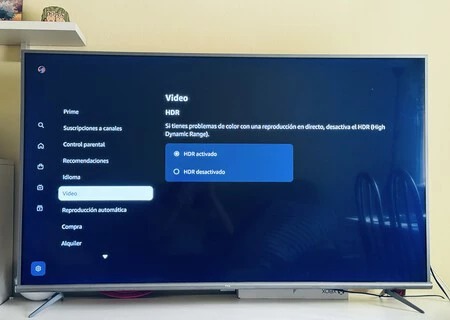
Ojo con los datos móviles
Si ves contenido de Prime Video en un móvil o una tablet con datos, merece la pena prestar atención a varios apartados de la configuración. Dentro de la sección de 'Reproducción y descargas' por ejemplo es importante tener activado 'Descargar solo con Wifi' y 'Reproducir solo con Wifi' (para capítulos que no hayamos visto y lleguen directamente del servidor) para evitar tragarnos la tarifa de datos.
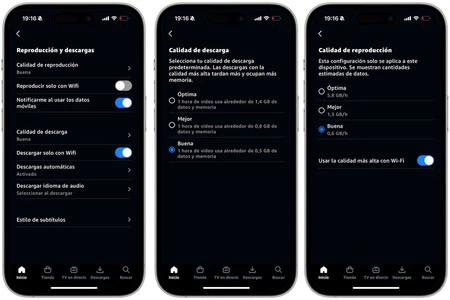
Asimismo como habrá momentos en los que estemos viendo contenido desde el dispositivo bajo el Wi-Fi, mejor entrar en 'Calidad de la descarga' para configurar la mejor y así disfrutar del mejor nivel de detalle tanto en bajadas como en reproducción, configurando de forma análoga en 'Calidad de reproducción'.
Portada | Eva Rodriguez de Luis
En Xataka Móvil | La plataforma de streaming más rentable para mi es Prime Video. Y estoy cargado de razones para ello






Ver 1 comentarios